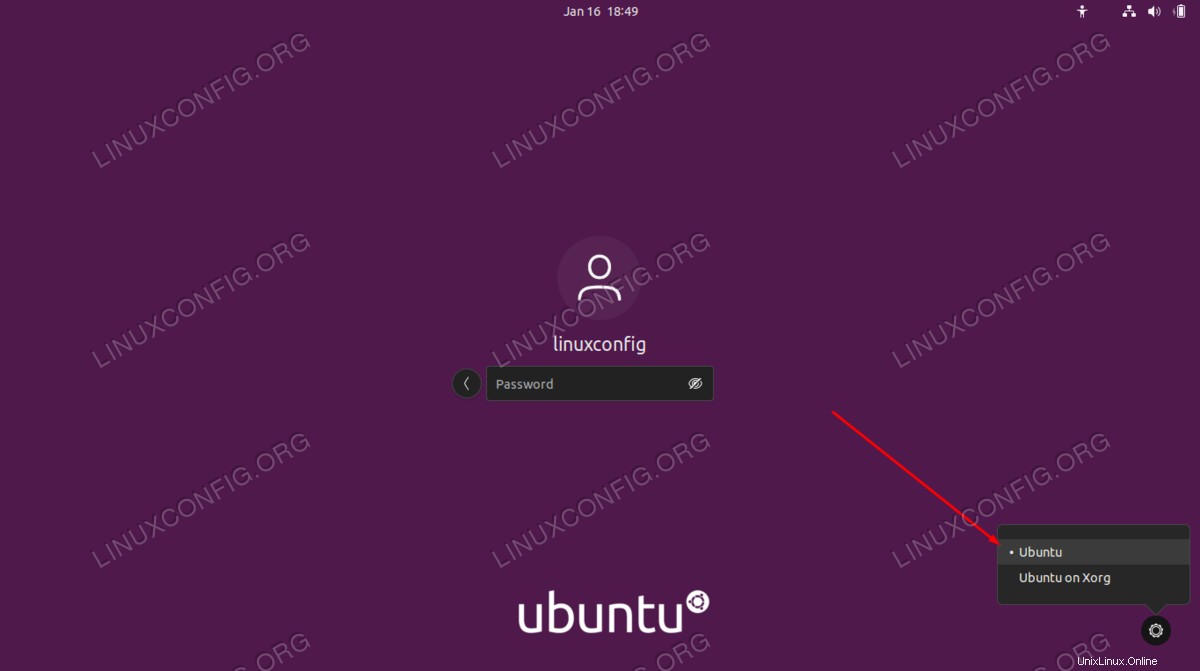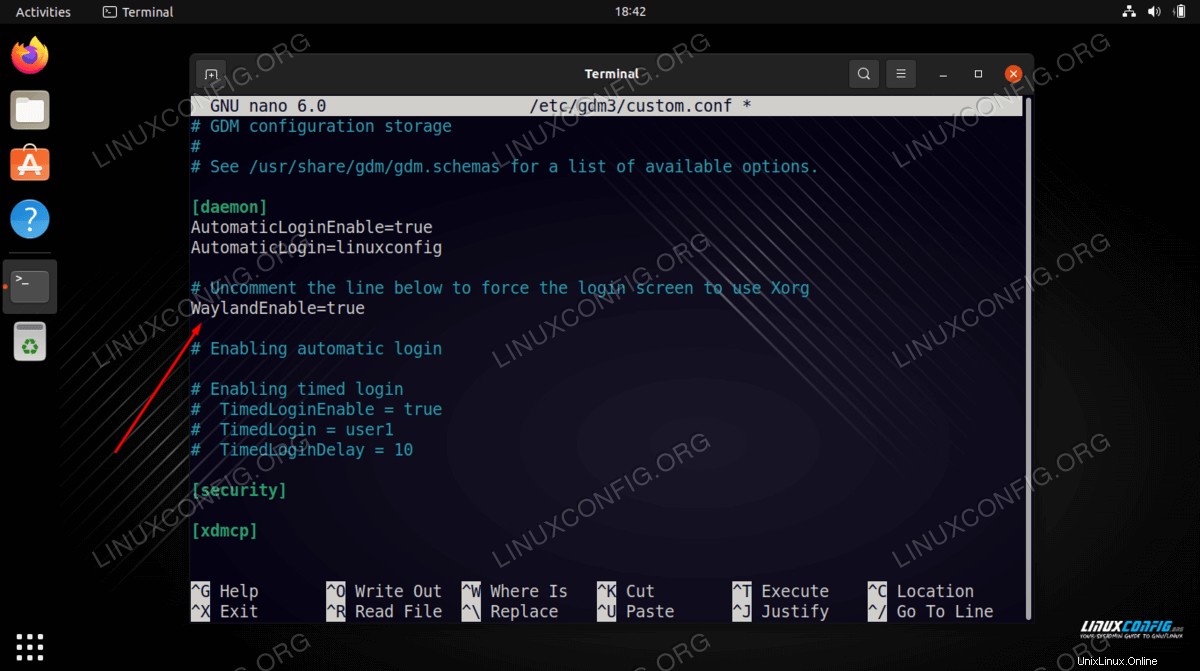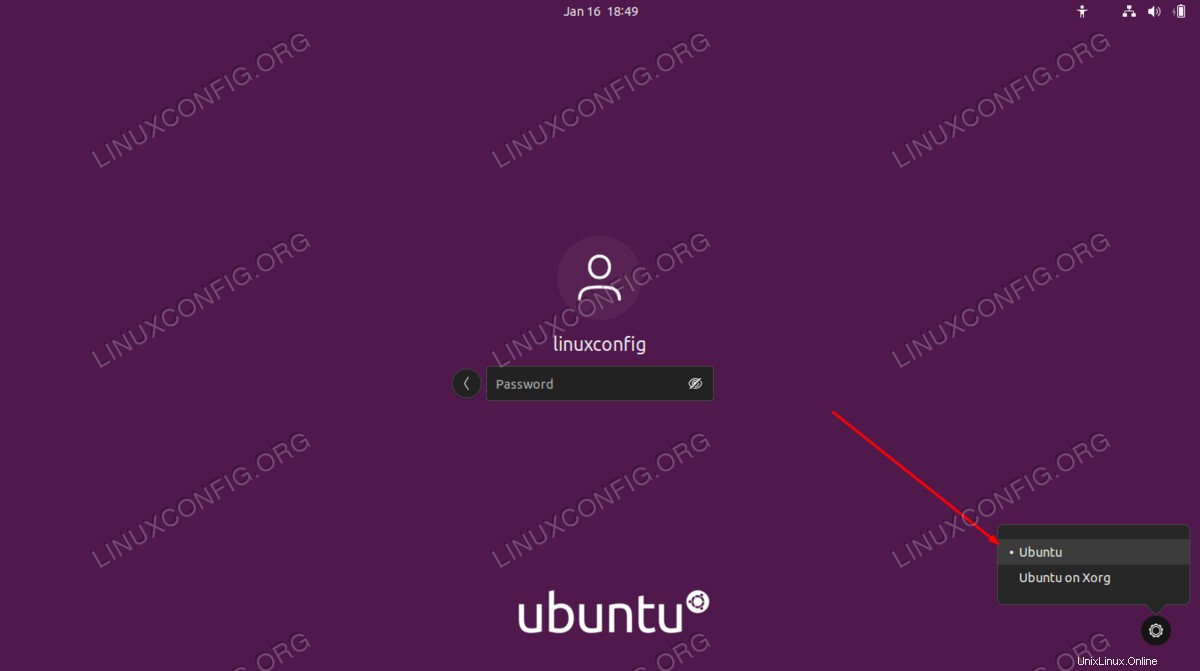Wayland es un protocolo de comunicación que especifica la comunicación entre un servidor de visualización y sus clientes. De manera predeterminada, el escritorio Ubuntu 22.04 Jammy Jellyfish ya usa Wayland, pero también es posible cargarlo en el servidor de pantalla Xorg.
En este tutorial, verá cómo deshabilitar y habilitar Wayland en Ubuntu 22.04 Jammy Jellyfish.
En este tutorial aprenderás:
- Cómo habilitar Wayland
- Cómo deshabilitar Wayland
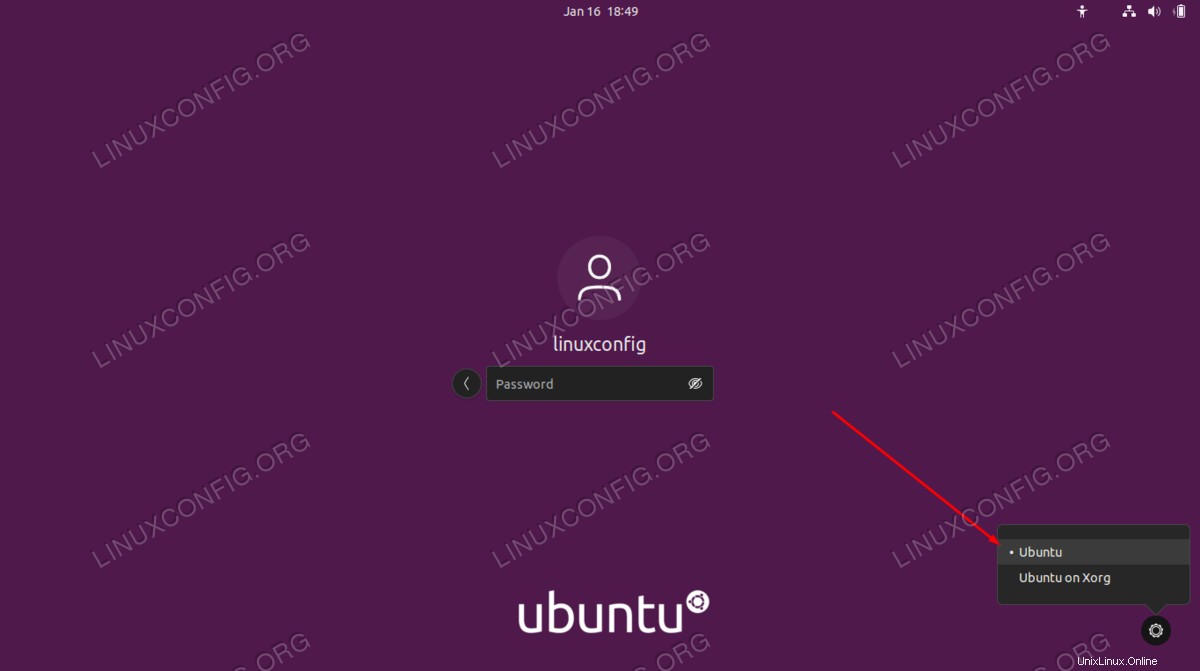
Requisitos de software y convenciones de la línea de comandos de Linux | Categoría | Requisitos, convenciones o versión de software utilizada |
|---|
| Sistema | Ubuntu 22.04 Medusa Jammy |
| Software | Entorno de escritorio GNOME, Wayland |
| Otro | Acceso privilegiado a su sistema Linux como root o a través de sudo comando. |
| Convenciones | # – requiere que los comandos de Linux dados se ejecuten con privilegios de root, ya sea directamente como usuario root o mediante el uso de sudo comando
$ – requiere que los comandos de Linux dados se ejecuten como un usuario normal sin privilegios |
Instrucciones paso a paso sobre cómo habilitar/deshabilitar wayland en Ubuntu 22.04
- El administrador de pantalla predeterminado para el entorno de escritorio GNOME es GDM3. Por lo tanto, editaremos el
/etc/gdm3/custom.conf para deshabilitar o habilitar Wayland. Abra una terminal de línea de comandos y use nano o su editor de texto favorito para abrir este archivo con permisos de root.
$ sudo nano /etc/gdm3/custom.conf
- Dentro de este archivo, busque la línea que dice
#WaylandEnable=false . Puede descomentar esta línea y configurarla como verdadera o falsa, dependiendo de si desea que Wayland esté habilitado o no.
Habilitar Wayland:
WaylandEnable=true
O desactivar Wayland:
WaylandEnable=false
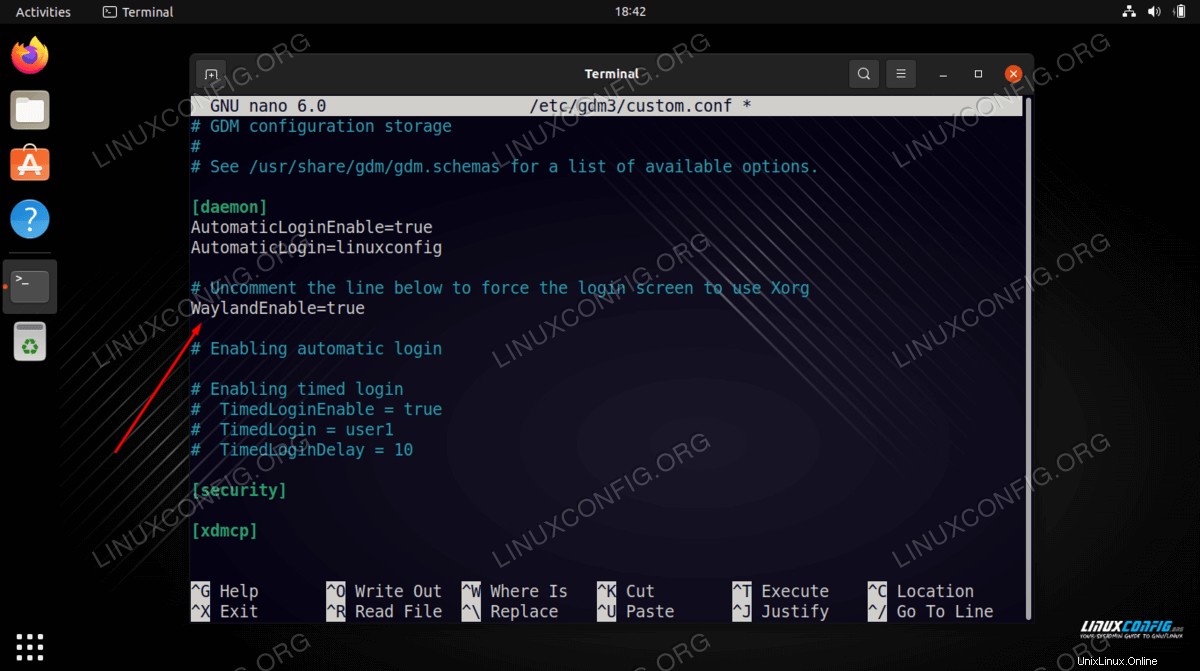
- Después de haber realizado los cambios deseados, guarde este archivo y ciérrelo. Deberá reiniciar GDM3 o reiniciar su escritorio Ubuntu 22.04 para que los cambios surtan efecto.
$ sudo systemctl restart gdm3
- Para iniciar sesión en Ubuntu 22.04 usando Wayland, haga clic en el botón de engranaje y seleccione
Ubuntu opción antes de iniciar sesión. Si ha deshabilitado el servidor de visualización de Wayland, solo verá que aparece la opción Xorg, o el botón de engranaje no aparece en absoluto. 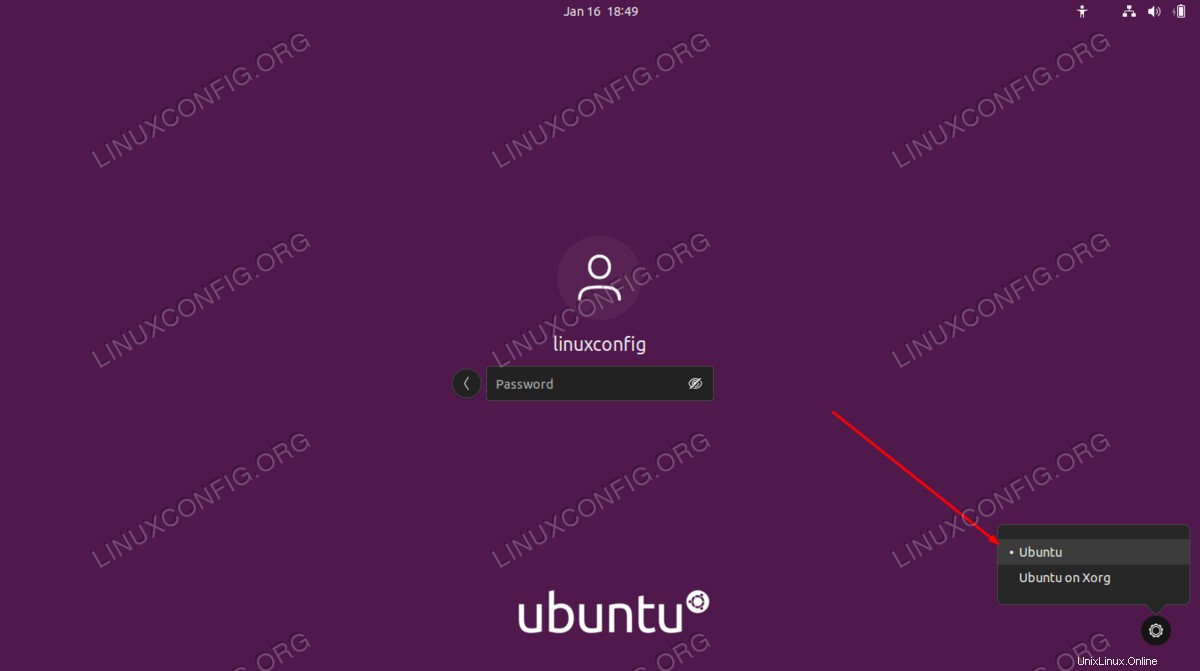
Pensamientos finales
En este tutorial vimos cómo habilitar o deshabilitar el protocolo de comunicación Wayland en Ubuntu 22.04 Jammy Jellyfish Linux. Tener más de una opción es bueno para los usuarios de Linux, ya que todas tienen sus pros y sus contras y una puede funcionar mejor con una determinada configuración que con otra.